写真だけだとちょっとわかりにくい時に、簡単に説明とかいれれたらいいのになと思っていたら良さそうなアプリを見つけたので試してみました。
先日公開した車のレビュー記事、ハンドルボタンの説明が文章だけではどうにもわかりにくかったので、写真に説明を入れることに。
[[Apple CarPlay&SUBARU XV 3ヶ月経過時のレビュー]]
## This by Tinrocket
iPhoneとiPadなどで使えるiOSアプリ。少し前に流行った [Waterlogue](https://itunes.apple.com/jp/app/waterlogue/id764925064?mt=8&uo=4&at=11l5XR) っていう写真から水彩画風の画像に加工できるアプリを作った会社がつくってます。
こんな感じで写真にサクッと説明をいれることができます。

[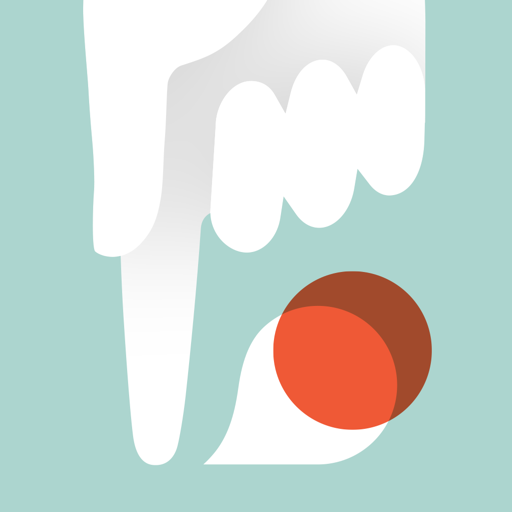](https://itunes.apple.com/jp/app/this-by-tinrocket/id1067596534?mt=8&uo=4&at=11l5XR)
**[This by Tinrocket](https://itunes.apple.com/jp/app/this-by-tinrocket/id1067596534?mt=8&uo=4&at=11l5XR)**
価格: 120円 (2018/06/18)
## This by Tinrocketの使い方
左下のカメラマークから説明を入れたい写真を選びます。写真は下記3種類の方法から選べます。
* フォトライブラリーから選ぶ
* カメラで直接写真を撮る
* クリップボードからペースト
写真アプリやファイルからの共有メニューでも開けるといいんですが、今のところ未対応。
写真が開いたら、好きな場所をタップします。タップした場所から線とテキストが作成されます。
テキストの場所は自由にドラッグして動かすことができ、文字の色も場所によって自動で白黒が変わります。
https://twitter.com/haruna1221/status/1008593009191948288
文字の部分を長押しすると削除。
テキスト同士は重ならないように、自動で調整されます。
線の種類や、線の先のアイコン(丸・矢印・ハート・×など)は変更が可能。あとメニューから文字の大きさと文字の色も任意で変えることができます。
https://twitter.com/haruna1221/status/1008597296957673473
## まとめ
今までだと[Skitch](https://itunes.apple.com/jp/app/skitch-%E6%92%AE%E3%82%8B-%E6%8F%8F%E3%81%8D%E8%BE%BC%E3%82%80-%E5%85%B1%E6%9C%89%E3%81%99%E3%82%8B/id490505997?mt=8&uo=4&at=11l5XR)アプリを使って説明を入れてたりしたけど、Skitchの矢印マークだと主張しすぎちゃうし、線にするとテキストと線2つをバラバラに描かないといけなくて調整する時に不便でした。
その点This byアプリならシンプル操作でサクッと説明が入れられて、調整も楽なのでおすすめです。
長いテキストを入れると改行される位置が調整できなくて文章の変なところで改行されていまうとか、細かいところはあれなんですがサクッとブログ内に使用する画像を作るのには大変便利なアプリでした。
[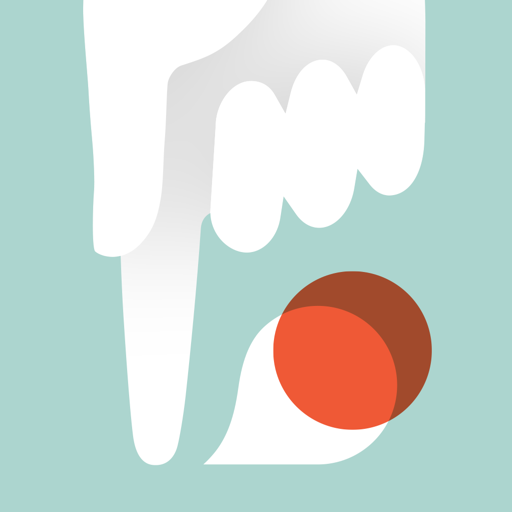](https://itunes.apple.com/jp/app/this-by-tinrocket/id1067596534?mt=8&uo=4&at=11l5XR)
**[This by Tinrocket](https://itunes.apple.com/jp/app/this-by-tinrocket/id1067596534?mt=8&uo=4&at=11l5XR)**
価格: 120円 (2018/06/18)